ホームページ >ソフトウェアチュートリアル >コンピューターソフトウェア >Google Chromeの背景色を変更する方法 Google Chromeの背景色を変更する方法
Google Chromeの背景色を変更する方法 Google Chromeの背景色を変更する方法
- PHPzオリジナル
- 2024-08-20 10:15:32933ブラウズ
Google Chrome の背景色を変更するには?実際、その方法は非常に簡単で、ユーザーは Google Chrome で設定を直接開き、クリックして Chrome プロファイルをカスタマイズし、最後に好みの色を選択すると、ブラウザの背景の色が自動的に変更されて操作が実行されます。 。このサイトでは、Google Chromeの背景色を変更する方法をユーザーに丁寧に紹介します。 Google Chrome の背景色を変更する方法 1. まず、Google Chrome を開き、図に示すように、右上隅にある 3 つの点をクリックします。
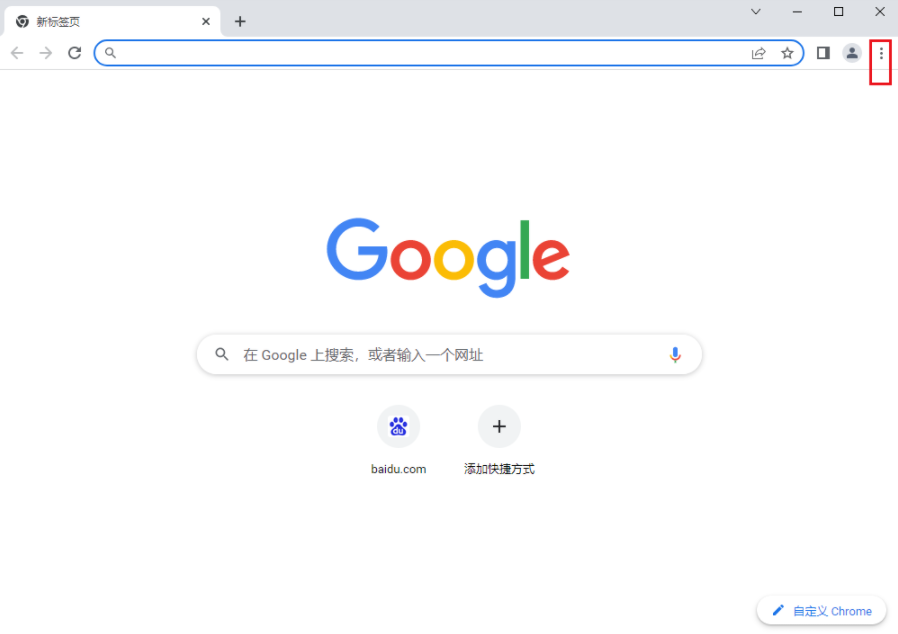
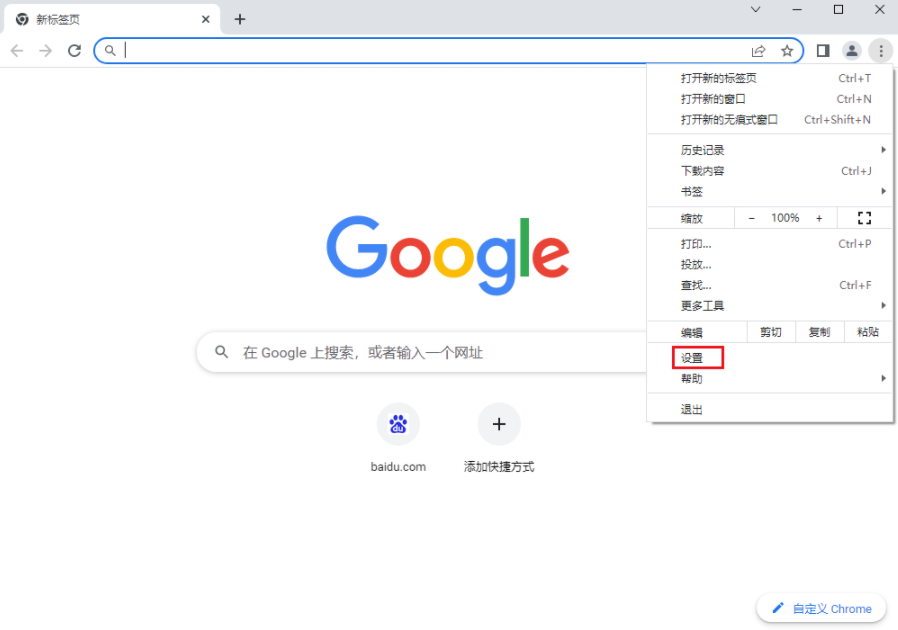
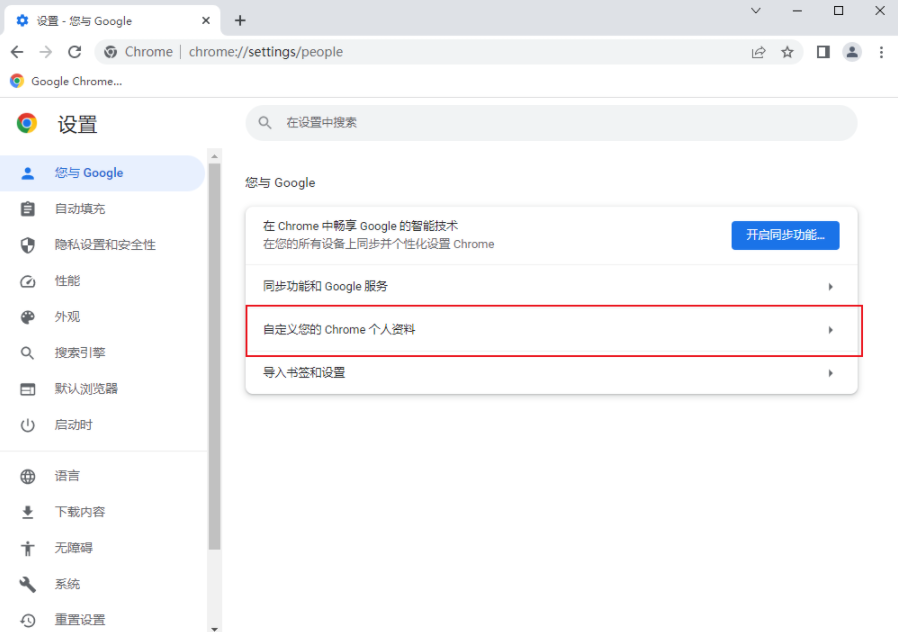
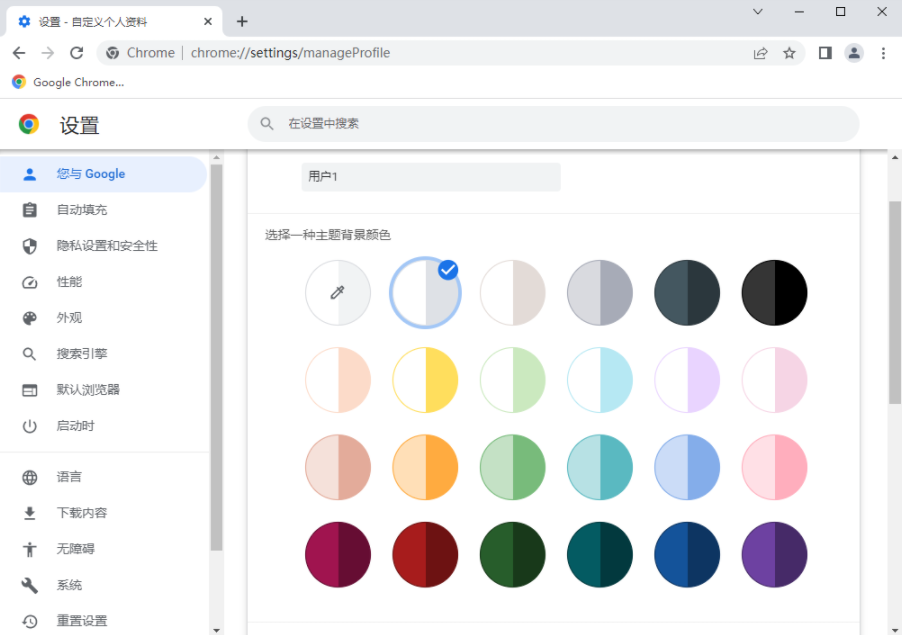
以上がGoogle Chromeの背景色を変更する方法 Google Chromeの背景色を変更する方法の詳細内容です。詳細については、PHP 中国語 Web サイトの他の関連記事を参照してください。
声明:
この記事の内容はネチズンが自主的に寄稿したものであり、著作権は原著者に帰属します。このサイトは、それに相当する法的責任を負いません。盗作または侵害の疑いのあるコンテンツを見つけた場合は、admin@php.cn までご連絡ください。

